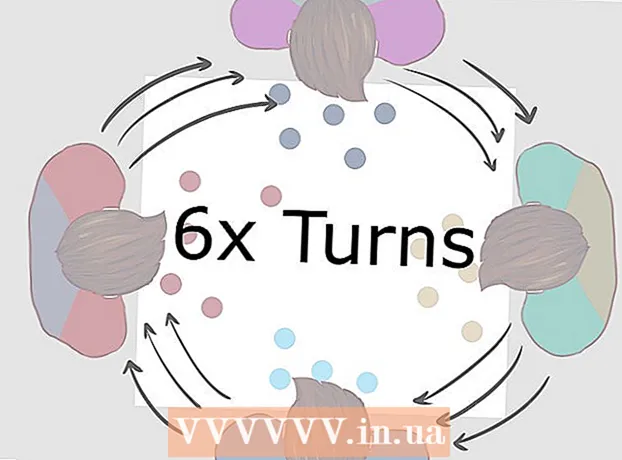ผู้เขียน:
Louise Ward
วันที่สร้าง:
8 กุมภาพันธ์ 2021
วันที่อัปเดต:
1 กรกฎาคม 2024

เนื้อหา
วิธีที่ง่ายที่สุดในการเพิ่มระดับเสียงบนอุปกรณ์ Android คือใช้ปุ่มปรับระดับเสียงที่มักจะอยู่ที่ขอบด้านขวาหรือด้านซ้ายของโทรศัพท์หูฟังหรือลำโพงภายนอก เพื่อปรับปรุงคุณภาพเสียงและเพิ่มระดับเสียงสูงสุดเมื่อฟังเพลงคุณยังสามารถเลือกและดาวน์โหลดแอพจำนวนมากจาก Google Play Store
ขั้นตอน
วิธีที่ 1 จาก 2: การปรับการตั้งค่าระบบ
ตรวจสอบให้แน่ใจว่าลำโพงไม่อุดตัน ทำความสะอาดฝุ่นหรือสิ่งสกปรกที่อาจรบกวนเสียง คุณยังสามารถเสียบหูฟังหรือลำโพง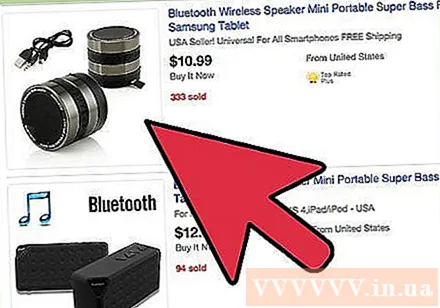
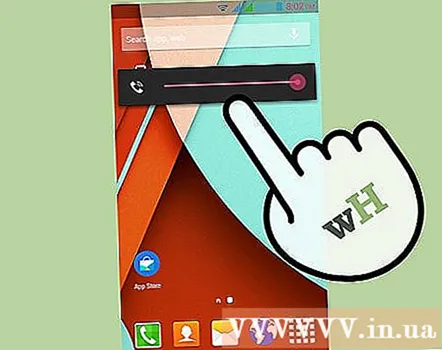
ปลดล็อกอุปกรณ์ของคุณแล้วกดปุ่มเพิ่มระดับเสียง ในการเพิ่มระดับเสียงบนโทรศัพท์ Android ของคุณคุณสามารถใช้ปุ่มทางกายภาพที่อยู่ด้านข้างของอุปกรณ์ ตรวจสอบให้แน่ใจว่าโทรศัพท์เปิดอยู่จากนั้นกดปุ่มระดับเสียงจนกระทั่งแถบปรากฏขึ้นสูงสุด- โดยปกติจะปรากฏเมนูเสียงที่ขยายได้
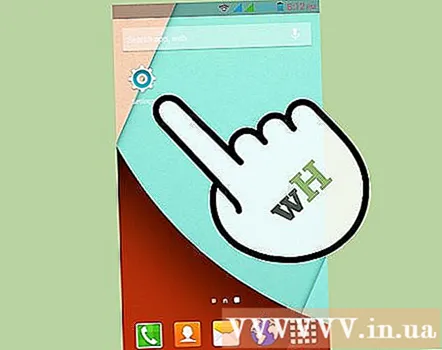
เปิดแอป "การตั้งค่า" ของอุปกรณ์ หากเมนูด้านบนไม่ปรากฏขึ้นด้วยเหตุผลบางประการคุณสามารถไปที่การตั้งค่าระบบและมองหาตัวเลือกเดียวกัน โดยปกติแอปการตั้งค่านี้จะอยู่ในเมนูการเข้าถึงด่วนที่เปิดขึ้นโดยการปัดลงจากด้านบนของหน้าจอหรือในลิ้นชักแอป (สำหรับ Android เวอร์ชันเก่า) คุณสามารถคลิกไอคอนรูปเฟืองปกติที่มุมของเมนูนี้เพื่อขยายเมนูเสียง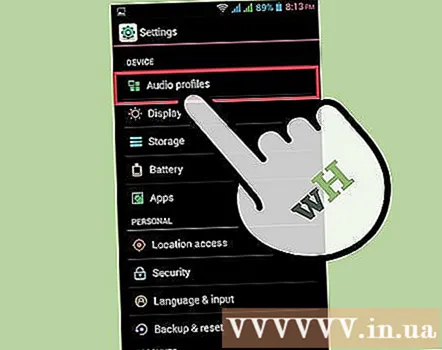
เลือก "เสียงและการแจ้งเตือน" ในเมนูนี้คุณสามารถเปลี่ยนระดับเสียงการแจ้งเตือนเสียงเรียกเข้าและสื่อได้ เพียงตั้งแถบเลื่อนไปที่ตำแหน่งสูงสุดโดยเลื่อนแถบเลื่อนขึ้นไปจนสุดหรือไปทางขวา
ปิดหรือลบแอปพลิเคชั่นที่ไม่จำเป็น สิ่งสำคัญอย่างหนึ่งที่ต้องจำไว้ก็คือโดยพื้นฐานแล้วในฐานะคอมพิวเตอร์ขนาดเล็กอุปกรณ์ Android มีพลังในการประมวลผลที่ จำกัด แอปที่ทำงานอยู่เบื้องหลังมากเกินไปจะทำให้อุปกรณ์ทำงานช้าลงเนื่องจากระบบจะใช้พลังงานในการประมวลผลเพื่อเปิดแอปเหล่านี้ไว้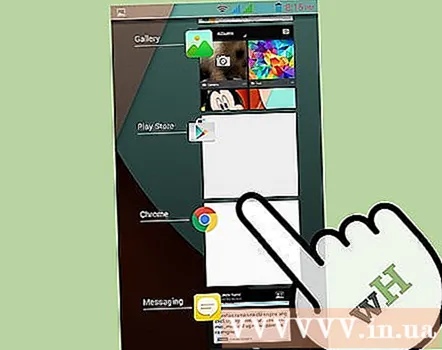
- ในอุปกรณ์ส่วนใหญ่มักจะปิดแอปโดยกดปุ่มโฮมค้างไว้ คุณยังสามารถดาวน์โหลดแอปพลิเคชั่นเช่น Task-killer จากที่เก็บแอปพลิเคชัน
วิธีที่ 2 จาก 2: ดาวน์โหลดแอปพลิเคชั่นสำหรับเสียง
ค้นหาแอป Google Play สำหรับการปรับระดับเสียงหรือความถี่ หากระดับเสียงที่มีอยู่ในอุปกรณ์ไม่เพียงพอสำหรับคุณมีบางโปรแกรมใน App Store เช่น Volume + ที่จะช่วยให้คุณผ่านขีด จำกัด ที่ปลอดภัยของเอาต์พุตเสียงในโทรศัพท์ของคุณ คุณอาจลองใช้ "โปรแกรมจัดการเสียง" และ "วิดเจ็ตตัวเลื่อน" เนื่องจาก "ระดับเสียง +" ใช้ได้กับเพลงเท่านั้น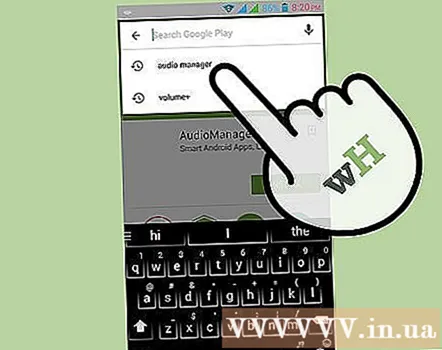
- ดาวน์โหลด DSP (Digital Signal Processing) เช่น "viper2android" จาก Viper Audio Viper ช่วยให้คุณสามารถผลักดันเสียงได้เกินขีด จำกัด ของผู้พัฒนาและรวมถึงคุณสมบัติอื่น ๆ เช่นความถี่เฟดเดอร์และการเพิ่มเสียงเบส
- แอปควบคุมเสียงเพิ่มเติม ได้แก่ "Equalizer Music Player Booster" หรือ "Power amp" ทั้งหมดเป็นอุปกรณ์ประมวลผลสัญญาณเสียง ซึ่งหมายความว่าคุณสามารถเปลี่ยนความถี่หรือระดับเสียงของเพลงได้
ดาวน์โหลดแอพโวลุ่มและเปิดแผงการตั้งค่า ดำเนินการดาวน์โหลดแอพจาก Google Play หรือ Amazon App Store เมื่อติดตั้งแล้วให้เปิดแอพและแตะที่การตั้งค่าลำโพง ชื่อที่ไม่บังคับอาจเป็น "gain"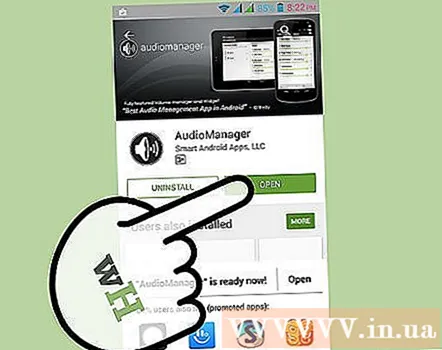
- ยอมรับข้อกำหนดและเงื่อนไข มีตัวเลือกมากมายสำหรับการปรับปรุงเอาต์พุตเสียงที่คุณจะเห็นใน "การตั้งค่าลำโพง"
ปรับแถบเลื่อนระดับเสียง แตะแผงปรับเสียงของลำโพงแล้วเลือกระดับเสียงที่คุณต้องการ อย่าเปิดระดับเสียงจนเต็มในทันทีเพราะอาจทำให้ลำโพงเสียหายได้ ตัวเลือก Gain จะเพิ่มระดับเสียงให้สูงกว่าค่าสูงสุดของอุปกรณ์อย่างไรก็ตามการตั้งค่าให้สูงเกินไปเป็นเวลานานจะทำให้ลำโพงของโทรศัพท์เสียหาย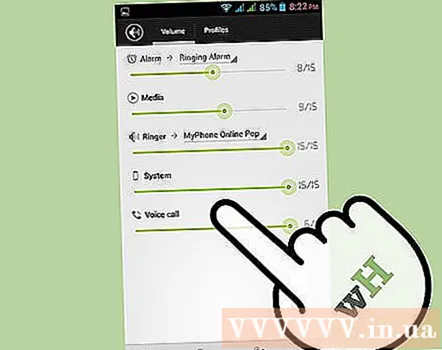
- นอกจากนี้การปรับอัตราขยายที่สูงเกินไปอาจทำให้ระดับเสียงดูอิ่มตัว โปรดไปที่หน้าจออื่นเพื่อ "ตั้งโปรแกรมใหม่" ระดับเสียงสูงสุดของโทรศัพท์ของคุณ
ซื้อเครื่องขยายเสียง. หากทุกอย่างล้มเหลวและคุณยังต้องการเพิ่มระดับเสียงทางเลือกสุดท้ายคือซื้อเครื่องขยายเสียง (เช่น Boostaroo) และเสียบเข้ากับพอร์ตหูฟัง เหมาะอย่างยิ่งสำหรับลำโพงของรถจักรยานยนต์หรือหากคุณต้องการเสียบอุปกรณ์เสริมจำนวนมากเข้ากับแจ็คเสียงเพื่อให้ระดับเสียงดัง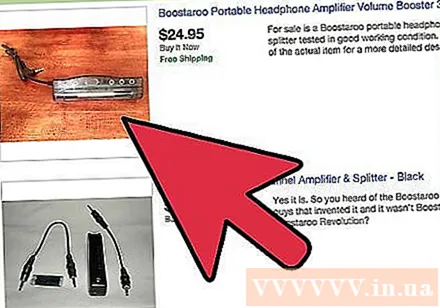
ปรับปรุงคุณภาพไฟล์คอมพิวเตอร์ ถ่ายโอนไฟล์เสียงไปยังคอมพิวเตอร์ของคุณโดยใช้การ์ด SD สาย USB หรืออุปกรณ์อื่น ๆ ที่ใช้ในการถ่ายโอนข้อมูล จากนั้นคุณสามารถเพิ่มระดับเสียงของไฟล์บนคอมพิวเตอร์ของคุณโดยใช้โปรแกรมแก้ไขเสียง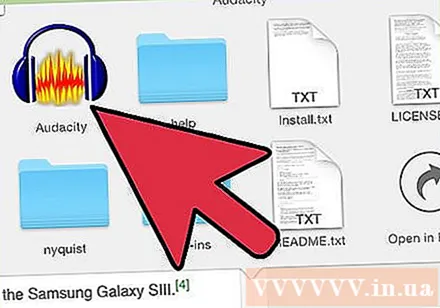
- ตัวอย่างเช่นหากไฟล์เพลงของคุณมีขนาดไม่ใหญ่มากให้เสียบโทรศัพท์ของคุณเข้ากับคอมพิวเตอร์ผ่านสาย USB มองหาไฟล์ในโทรศัพท์ (โดยปกติจะเป็นชื่อเพลงที่มีนามสกุล. mp3) จากที่นี่นำเข้าไฟล์ไปยังโปรแกรมแก้ไขและขยายเสียงที่คุณต้องการ สุดท้ายโอนไฟล์กลับไปที่โทรศัพท์ของคุณ
คำแนะนำ
- อุปกรณ์บางอย่างที่มีตัวเลือกเพิ่มระดับเสียงอาจเพิ่มระดับเสียงการโทร โดยปกติคุณสมบัตินี้จะซ่อนอยู่ในการตั้งค่าการโทรเช่นใน Samsung Galaxy SIII
คำเตือน
- ลำโพงในตัวบางตัวไม่สามารถรองรับระดับเสียงดังได้
- หูของคุณอาจได้รับผลกระทบหากได้ยินเสียงดังเกินไป
- คุณสามารถสร้างความเสียหายให้กับส่วนประกอบภายในได้โดยใช้แอพพลิเคชั่นบางตัวมากเกินไป